Kiwi za Android: Kako omogočiti blokator oglasov

Kako omogočiti blokator oglasov na vaši napravi z Androidom in kar najbolje izkoristiti možnost motenih oglasov v brskalniku Kiwi.
Torej so vas vse funkcije, ki jih Chrome ponuja, prepričale, da ga želite kot privzeti brskalnik. Niste sami, saj Chrome ni zaman eden najbolj priljubljenih brskalnikov. Z nekaj kliki tu in tam lahko končno imate Chrome kot svoj priljubljeni brskalnik. To lahko storite v računalniku z operacijskim sistemom Windows, iPadu in napravi Android.
Kako nastaviti Chrome kot privzeti brskalnik v sistemu Windows
Chrome lahko nastavite za privzeti brskalnik na različne načine. Morali boste iti v nastavitve računalnika. Do nastavitev lahko dostopate tako, da kliknete meni Start sistema Windows in kliknete Nastavitve . Ko ste v nastavitvah, kliknite možnost Aplikacije , ki ji sledijo privzete aplikacije. Pod Nastavi privzeto za aplikacije poiščite in izberite Chrome .
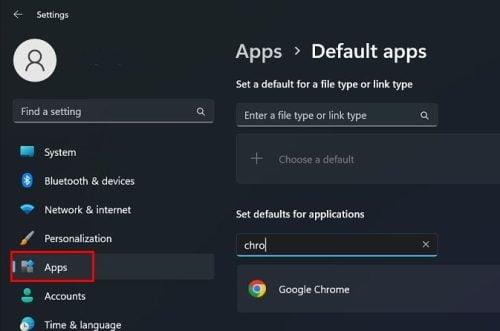
Nastavite privzete nastavitve za aplikacije v sistemu Windows 11
Ko izberete Chrome, boste videli različne vrste datotek, med katerimi lahko izbirate. Izberite eno, na seznamu možnosti izberite Chrome in ne pozabite klikniti V redu, da shranite spremembe. Po tem bo Chrome zdaj vaš privzeti brskalnik. Slednje bo zamudno, vendar je nujno. Postopek boste morali ponoviti za vse vrste datotek ali pa boste še naprej prejemali sporočilo, če želite, da Chrome postane vaš privzeti brskalnik, ko odprete drugo vrsto datoteke. Če Chroma iz nekega razloga niste mogli nastaviti kot privzeti brskalnik s to metodo, lahko poskusite z drugo metodo.
Windows 10
Če vaš računalnik deluje v sistemu Windows 10, bodo koraki za nastavitev Chroma kot privzetega brskalnika nekoliko drugačni, vendar ne preveč. Če želite odpreti Nastavitve , kliknite meni Start sistema Windows , ki mu sledi zobnik. Ko ste v nastavitvah, kliknite Aplikacije > Privzete aplikacije . Poiščite razdelek spletnega brskalnika in kliknite trenutni brskalnik. Ko se prikaže seznam, na seznamu izberite Chrome.
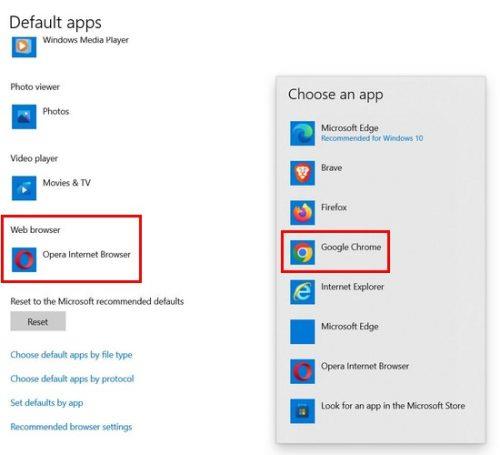
Izbira Chroma kot privzetega brskalnika v sistemu Windows 10
Kako nastaviti Chrome kot privzeti brskalnik z uporabo brskalnika
Ko Chrome ni nastavljen kot privzeti brskalnik, ko ga uporabljate za kaj drugega, vidite sporočilo z vprašanjem, ali ga želite nastaviti kot privzetega. Zakaj ne bi izkoristili tega sporočila? Če vidite to sporočilo, kliknite gumb, ki vam omogoča, da Chrome nastavite kot privzeti brskalnik, vendar boste vseeno prišli v nastavitve računalnika.
Kako nastaviti Chrome kot privzeti brskalnik na iPadu
Nastavitev Chroma kot privzetega brskalnika je prav tako preprosta naloga na vašem iPadu. Odprite aplikacijo Nastavitve na iPadu in se pomaknite navzdol, dokler ne naletite na Chrome na levi strani zaslona. To bo v zadnjem razdelku vseh razpoložljivih možnosti. Ko tapnete Chrome na desni strani, bi morali videti privzeto aplikacijo brskalnika. Tapnite ga, nato pa Chrome s seznama brskalnikov, ki ste jih namestili na svoj iPad.
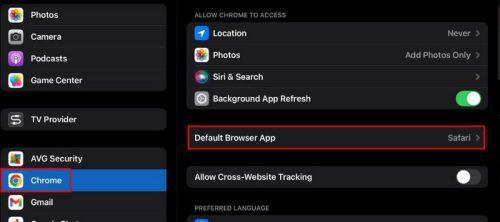
Možnost privzete aplikacije brskalnika na iPadu
Zdaj vsakič, ko morate odpreti povezavo, se odpre v Chromu. Ne bo vam treba več menjavati brskalnikov. Če si kdaj premislite, lahko sledite tem korakom in s seznama izberete drug brskalnik.
Kako narediti Chrome za privzeti brskalnik v sistemu Android
Različne naprave Android imajo Chrome kot privzeti brskalnik, ko ga vzamete iz škatle. Morda pa imate napravo Android, ki iz neznanega razloga nima Chroma kot privzetega brskalnika. V tem primeru sledite tem korakom, da se vaše povezave vedno odprejo v Chromu.

Privzeta aplikacija Chrome v sistemu Android
Odprite aplikacijo Nastavitve in nato možnost Aplikacije. Poiščite in izberite Privzete aplikacije ter se pomaknite, dokler ne vidite možnosti Brskalnik. V prikazanem brskalniku izberite Chrome. To je vse. Chrome bo od zdaj naprej vaš privzeti brskalnik.
Dodatno branje o Chromu
Ko že govorimo o Chromu, vas bo morda zanimalo branje številnih drugih uporabnih člankov o brskalniku. Ogledate si lahko na primer, kako lahko vklopite zavihke ohranjevalnika pomnilnika , da lahko vaš računalnik deluje gladko in ne zaostaja. In za tiste trenutke, ko želite vedeti, kateri zavihek je zbiralnik virov , obstaja tudi članek o tem.
Ker imate svoje najljubše spletno mesto, ki ga vedno radi preberete, ko prvič zaženete brskalnik, si oglejte, kako lahko nastavite domačo stran v Chromu . In če se ne bojite uporabe poskusnih zastavic v Chromu , si oglejte najboljše. Ko končate z branjem člankov, ne pozabite deliti svojih misli o njih. Ne pozabite jih deliti tudi na družbenih medijih.
Zaključek
Izbirate lahko med številnimi brskalniki, vendar je Chrome eden najbolj priljubljenih. Seveda ima svoje napake, vendar lahko še vedno veliko ponudi. Če naredite potrebne spremembe, ste lahko prepričani, da bo povezava, ko se dotaknete, vedno odprla Chrome. Korakom je enostavno slediti, če uporabljate iPad, računalnik z operacijskim sistemom Windows ali napravo Android. Če se želite kdaj vrniti v brskalnik, ki ste ga uporabljali prej; kadarkoli ga lahko spremenite. V koliko napravah imate Chrome kot privzeti brskalnik? Sporočite mi v spodnjih komentarjih in ne pozabite deliti članka z drugimi na družbenih medijih.
Kako omogočiti blokator oglasov na vaši napravi z Androidom in kar najbolje izkoristiti možnost motenih oglasov v brskalniku Kiwi.
Če niste prepričani, kaj so prikazi, doseg in angažiranje na Facebooku, berite naprej, da izvedete več. Oglejte si to enostavno razlago.
Ali se sprašujete, kako prenesti datoteke iz sistema Windows na naprave iPhone ali iPad? Ta praktični vodnik vam pomaga pri tem procesu brez težav.
Ko omogočite odstotek baterije na svojem Android telefonu, boste vedeli, koliko baterije je še preostalo. Tukaj je enostaven način, kako to omogočiti.
Sprememba nastavitev glasu za aplikacijo Waze vam omogoča, da slišite drugačen glas, vsakič, ko potrebujete potovati. Tukaj je, kako ga spremeniti.
Izbris zgodovine prenosov Android vam pomaga pridobiti več prostora za shranjevanje med drugimi stvarmi. Tukaj so koraki, ki jih morate sprejeti.
Samsung Galaxy Z Fold 5 je eno najbolj privlačnih naprav svojega časa v letu 2023. Z obsežnim zložljivim zaslonom velikosti 7,6 palca in 6,2-palčnim sprednjim zaslonom, Z Fold 5 ustvarja občutek, da držite in se ukvarjate z prihodnostjo.
Kako konfigurirati nastavitve blokiranja oglasov za Brave na Androidu s pomočjo teh korakov, ki jih lahko izvedete v manj kot minuti. Zavarujte se pred vsiljivimi oglasi z uporabo teh nastavitev blokiranja oglasov v brskalniku Brave za Android.
Pokažemo vam, kako rešiti težavo, kjer so možnosti varčevalnika zaslona v Microsoft Windows 11 sivkaste.
Iščete telefon, ki se lahko zloži? Odkrijte, kaj ponuja najnovejši Samsung Galaxy Z Fold 5 5G.






